- „JavaScript“ yra labai svarbus interneto komponentas ir daugelio interneto programų ir svetainių pagrindas.
- Kartais vartotojai gali netyčia išjungti „JavaScript“, tačiau naršyklės nustatymai gali padėti vėl jį įgalinti.
- Šiame vadove mes parodysime, kaip įjungti „JavaScript“ naršyklės kode visose pagrindinėse interneto naršyklėse, todėl skaitykite toliau!
- Norėdami programiškai įgalinti „JavaScript“ naršyklėje, rekomenduojame atidžiau pažvelgti į mūsų žemiau pateiktą vadovą.

- Lengvas perkėlimas: naudokite „Opera“ padėjėją, kad galėtumėte perkelti išeinančius duomenis, pvz., Žymes, slaptažodžius ir kt.
- Optimizuokite išteklių naudojimą: jūsų RAM atmintis naudojama efektyviau nei kitose naršyklėse
- Patobulintas privatumas: nemokamas ir neribotas VPN integruotas
- Nėra skelbimų: įmontuotas skelbimų blokatorius pagreitina puslapių įkėlimą ir apsaugo nuo duomenų gavybos
- Draugiški žaidimai: „Opera GX“ yra pirmoji ir geriausia žaidimų naršyklė
- Atsisiųskite „Opera“
The „JavaScript“ failai dažnai naudojami kaip priemonė atsisiųsti kitą kenkėjišką programą. Kaip taisyklė, niekada neturite atidaryti failo, kuris atrodo įtartinas.
„JavaScript“ yra labai svarbus kiekvieno elementas naršyklė, bet kartais „JavaScript“ gali būti išjungta. Šiandienos straipsnyje mes parodysime, kaip įgalinti „JavaScript“ visose pagrindinėse naršyklėse, todėl pradėkime.
Kaip galiu įgalinti „JavaScript“ savo kompiuteryje?
1. Opera
- Spustelėkite Opera mygtuką viršutiniame kairiajame kampe ir pasirinkite Nustatymai.
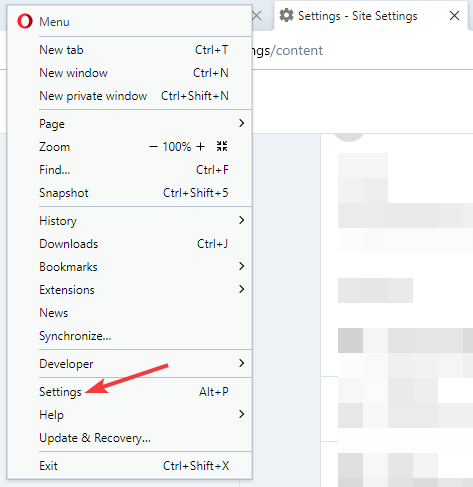
- Slinkite iki galo ir spustelėkite Išplėstinė.
- Viduje konors Privatumas ir saugumas skyriuje spustelėkite Svetainės nustatymai.
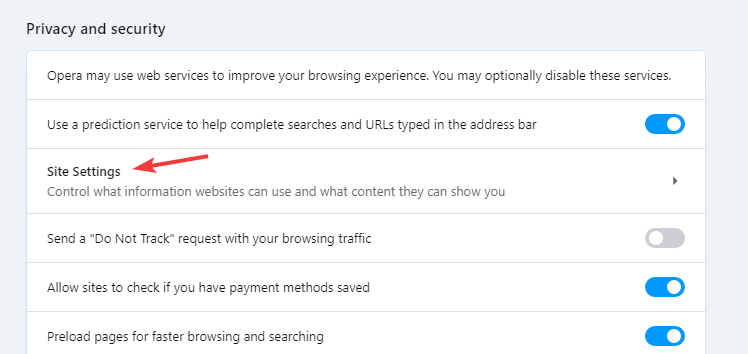
- Pasirinkite „JavaScript“ ir įsitikinkite, kad Leidžiama (rekomenduojama) parinktis yra įjungta.
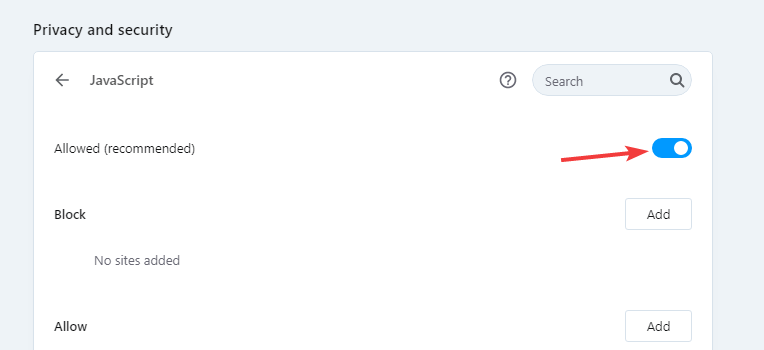
Jei nesate susipažinę su „Opera“, turėtumėte žinoti, kad jame yra įmontuotas skelbimų blokas, todėl jame nebus rodomi jokie skelbimai. Neleisdami skelbimų ir jų scenarijų, jūsų tinklalapiai bus įkeliami greičiau.
„Opera“ taip pat turi stebėjimo apsaugą, galimybę aptikti kenkėjiškas programas, o norint užtikrinti papildomą saugumo lygį, yra nemokamas VPN, kurio neribotas pralaidumas. Jei dar to nepadarėte, būtinai išbandykite „Opera“.

Opera
Lengvai dirbkite naudodami „JavaScript“ iš „Opera“ ir mėgaukitės interneto naršykle, kurioje yra visos funkcijos, kurių kada nors galite paprašyti.
Apsilankykite svetainėje
2. „Google Chrome“
- „Chrome“ eikite į Daugiau piktogramair pasirinkite Nustatymai.
- Slinkite iki galo ir spustelėkite Išplėstinė.
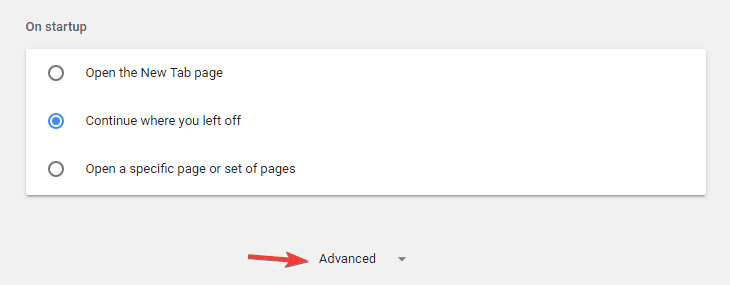
- Viduje konors Privatumas ir saugumas skyriuje spustelėkite Turinio nustatymai.
- Spustelėkite „JavaScript“ ir įsitikinkite, kad jis nustatytas į Leidžiama (rekomenduojama).
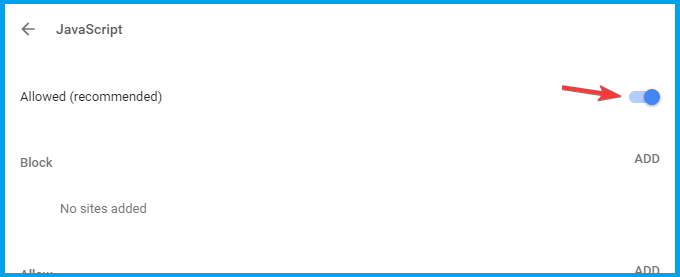
3. Mozilla Firefox
- Įveskite apie: konfig adreso juostoje ir paspauskite Įveskite.
- Jei gaunate įspėjamąjį pranešimą, spustelėkite Aš prisiimu riziką mygtuką.
- Paieškos juostoje įveskite javascript.enabled. Dabar dukart spustelėkite javascript.enabled iš rezultatų sąrašo, kad jį nustatytumėte Tiesa.
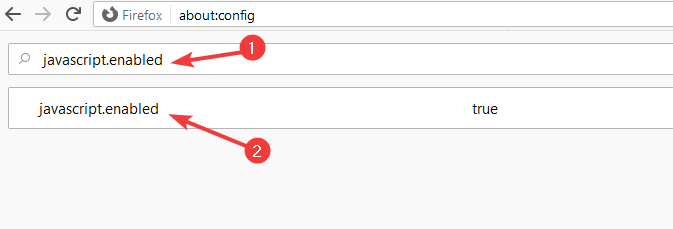
- Tai padarius „Firefox“ bus įgalinta „JavaScript“.
4. „Microsoft Edge“
- Atviras Nustatymai.
- Eikite į svetainę Leidimaiir pasirinkite „JavaScript“.
- Įsitikinti, kad Leidžiama (rekomenduojama) parinktis yra įjungta.
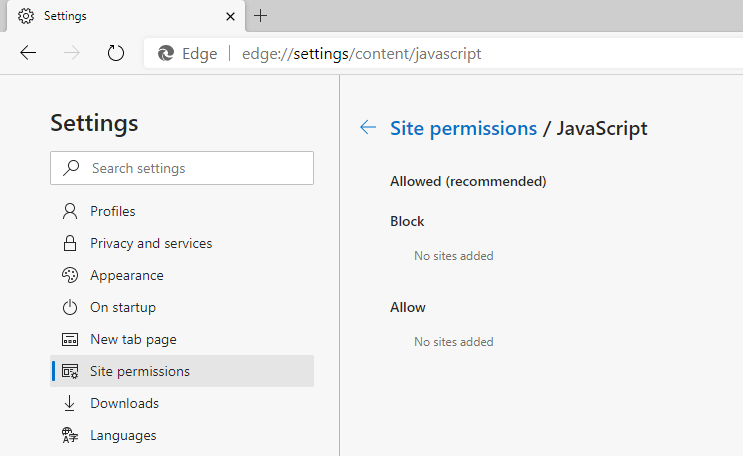
Senesnėse „Microsoft Edge“ versijose „JavaScript“ įgalinta pagal numatytuosius nustatymus ir jos negalima išjungti.
Naujajame „Chromium“ pagrįstame krašte galite įgalinti „JavaScript“ atlikdami šiuos veiksmus:
„JavaScript“ yra būtinas interneto komponentas, todėl naršyklėje visada turėtumėte jį įgalinti. Ar šis straipsnis jums buvo naudingas? Jei taip, praneškite mums toliau pateiktose pastabose.
 Vis dar kyla problemų?Ištaisykite juos naudodami šį įrankį:
Vis dar kyla problemų?Ištaisykite juos naudodami šį įrankį:
- Atsisiųskite šį kompiuterio taisymo įrankį įvertintas puikiai „TrustPilot.com“ (atsisiuntimas prasideda šiame puslapyje).
- Spustelėkite Paleiskite nuskaitymą rasti „Windows“ problemų, kurios gali sukelti kompiuterio problemų.
- Spustelėkite Taisyti viską išspręsti patentuotų technologijų problemas (Išskirtinė nuolaida mūsų skaitytojams).
„Restoro“ atsisiuntė 0 skaitytojų šį mėnesį.
Dažnai užduodami klausimai
„JavaScript“ įgalinimas skiriasi nuo naršyklė į naršyklė. Pažvelkite į mūsų naudingą vadovą, kad pamatytumėte kaip įjungti "JavaScript" naršyklėje akimoju.
„JavaScript“ yra programavimo kalba ir viskas interneto naršyklės gali suprasti tai pagal nutylėjimą. Todėl nereikia nieko diegti. Bet jei nori atsisiųskite „Windows 10“ „JavaScript“ kodą, peržiūrėkite mūsų vadovą.
„JavaScript“ buvo naudojamas dešimtmečius ir visi interneto naršyklės jau daugelį metų ją palaiko. Atidžiau pažvelk į mūsų 5 geriausių „Windows 10“ naršyklių sąrašas rasti tinkamą jūsų poreikiams.
„JavaScript“ naudojama žiniatinklio programoms ir interaktyviems puslapiams, todėl jei jūsų „JavaScript“ išjungta, tam tikros svetainės gali neveikti tinkamai.
Įgalinti „JavaScript“ skirtingose naršyklėse skiriasi, tačiau dažniausiai reikia atidaryti Išplėstinius nustatymus ir įgalinti jį iš ten.
„JavaScript“ yra programavimo kalba, kurią visos žiniatinklio naršyklės gali suprasti pagal numatytuosius nustatymus. Todėl nereikia nieko diegti.
„JavaScript“ buvo naudojamas dešimtmečius ir visos žiniatinklio naršyklės jį palaikė daugelį metų.
„JavaScript“ naudojama žiniatinklio programoms ir interaktyviems puslapiams, todėl jei jūsų „JavaScript“ išjungta, tam tikros svetainės gali neveikti tinkamai.
